Bedste apps til lysdæmper og skærmlysstyrke til Windows 11
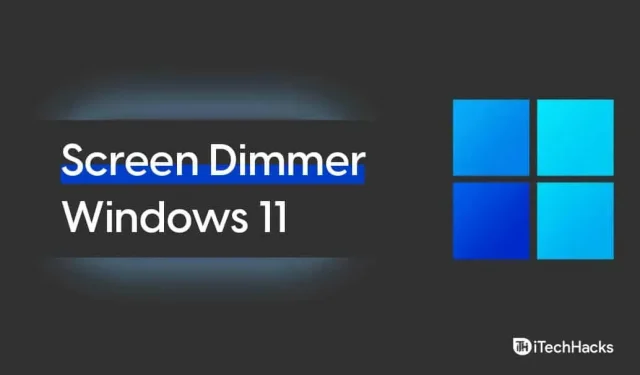
Mange mennesker foretrækker at bruge apps til skærmens lysstyrke og dæmpning til Windows 11. Dette skyldes, at de har flere funktioner og funktioner end standard lysstyrkekontrolcenteret, der følger med Windows 11. Windows 11 PC leveres med en lysstyrkeskyder og nattilstand. men dette kan være problematisk, hvis du har flere skærme opsat.
Når du udvider din skærm til at fungere med en multi-monitor opsætning, vil du løbe ind i forskellige problemer såsom manuel justering af lysstyrken på alle skærme, der er tilsluttet din pc. Manuel justering af lysstyrkeniveauet for alle de skærme, du bruger på din pc, kan være hektisk. For at gøre tingene nemmere foretrækker folk at bruge tredjeparts skærmlysstyrke og dæmpningsapps til Windows 11.
Indhold:
Den bedste skærmdæmper til Windows 11
Der er forskellige apps til skærmens lysstyrke og dæmpning, som du kan bruge. Det kan dog være lidt svært at vælge den bedste. Her har vi samlet en liste over de bedste apps til skærmens lysstyrke og dæmpning til Windows 11, som du måske foretrækker.
Skærmtørrer CareUEyes
Den allerførste skærmdæmper-app, vi har på listen, er CareUEyes Screen Dimmer. Denne app er sandsynligvis en af de bedste skærmdæmpnings- og dæmpningsapps, du måske foretrækker at bruge til Windows 11. Appen er nem at bruge og tilbyder forskellige funktioner til at beskytte dine øjne og kontrollere skærmens lysstyrke.
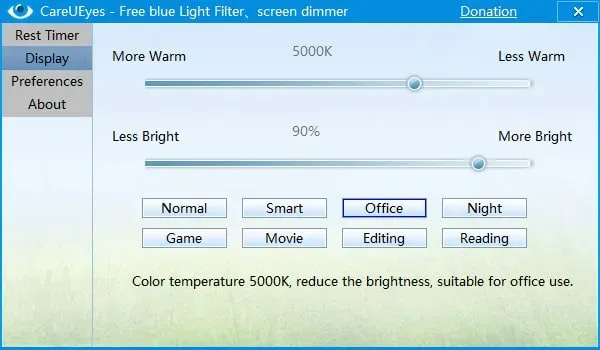
Du kan indstille filtre til din skærm afhængigt af de lysforhold, du befinder dig i. Du kan justere skærmens lysstyrke og endda ændre skærmens farvetemperatur. Appen tilbyder en funktion kaldet Force Rest. Hvis du aktiverer denne funktion, kan du indstille en pauseperiode, og du vil ikke være i stand til at bruge din computer, før pauseperioden slutter.
Med dette får du Forstyr ikke-tilstand, så du ikke får nogen notifikationer, når du slår Forstyr ikke-tilstand til. Applikationen tilbyder en smart tilstand, når du bruger skærmen, justeres farvetemperaturen og lysstyrken automatisk.
Lysdæmper
Den næste app på vores liste er Dimmer. Dette er en skærmdæmpningsapp, der understøtter flere skærme. Hvis du bruger en multi-screen opsætning, så er dette sandsynligvis en af de bedste skærmlysstyrke og dæmpende apps, du kan bruge. Derudover har du også individuelle kontroller for hver skærm du bruger.
Denne applikation har dog en fejl, der kan være skuffende, hvis du foretrækker et musetastatur. Ja, du får ikke tastaturgenvejs-/genvejstasterfunktionalitet i denne app.
iTray af lysstyrke
Dette er den grundlæggende lysstyrke-app, som du måske foretrækker at bruge til Windows 11. Appen har kun 3 hovedfunktioner, og af denne grund kaldes den den grundlæggende skærmlysstyrke og dæmpningsapp til Windows 11.
Der er en vandret skyder, hvormed du kan justere lysstyrken på skærmen. Med denne skyder kan du nemt justere lysstyrken på din computer efter din smag. Derudover får du mulighed for at aktivere/deaktivere pauseskærmen på din computer, og dette er applikationens anden hovedfunktion.
Du kan slukke for skrivebordsskærmen helt, hvilket kan spare batteristrøm i en pause. Dette kan gøres uden at afbryde det arbejde, du var i gang med.
Klik på MonitorDDC
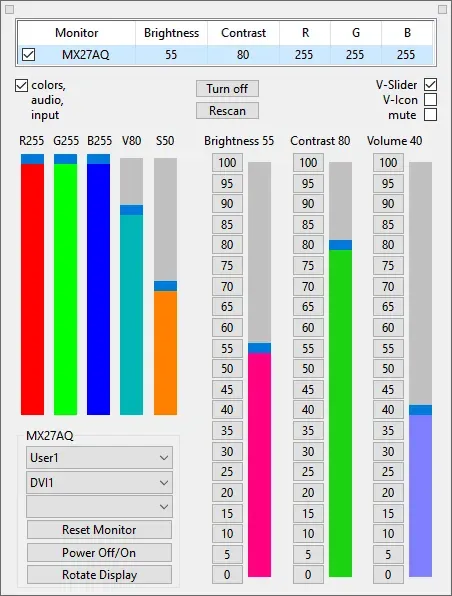
ClickMonitorDDC er en anden skærmdæmpningsapp, som du kan bruge til Windows 11. Det er en skærmdæmpnings- og lysstyrkeapp med avancerede funktioner, som du kan bruge på din Windows-pc. Det giver dig alle de funktioner, du har brug for. Du får en RGB-farvekombination til skærmens baggrundsbelysning. Det kan tilpasses fuldt ud, og du kan nemt tilpasse det, så det passer til dine præferencer.
Du kan bruge appen til nemt at øge eller mindske skærmens lysstyrke. Med denne applikation kan du styre ikke kun skærmens lysstyrke, men også farvevolumen. Appen har en brugervenlig grænseflade, hvilket betyder, at du ikke behøver nogen forudgående viden om at bruge nogen lysstyrke-app. Du kan nemt bruge appen og styre skærmens lysstyrke. Du kan indstille tastaturgenveje/genvejstaster til at styre skærmens lysstyrke.
Bordlighter
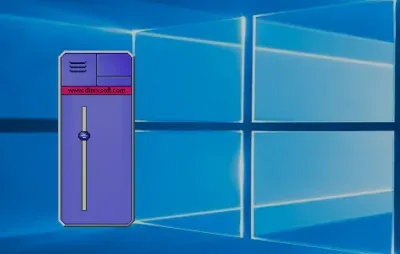
Den sidste app vi har på listen er Desktop Lighter. Med denne applikation kan du justere lysstyrken på din applikation. Der er en skyder til nem justering af lysstyrken. Du kan også bruge tastaturgenveje eller genvejstaster til at justere lysstyrken på din computer.
Softwaren husker det lysstyrkeniveau, du har indstillet tidligere, og du kan vende tilbage til det, selv efter du har ændret det. Hvis du leder efter en skærmdæmpningsapp, der kan bruges på Windows 11, så er Desktop Lighter bestemt en god app.
Afsluttende ord
Dette er nogle af de bedste skærmdæmpnings- og dæmpningsapps til Windows 11, som du kan bruge. Alle disse apps giver nyttige funktioner, der giver dig mulighed for at kontrollere lysstyrken på din skærm. Hvis du skal vælge én applikation blandt alle, anbefaler vi, at du vælger CareUEyes skærmdæmperen.



Skriv et svar